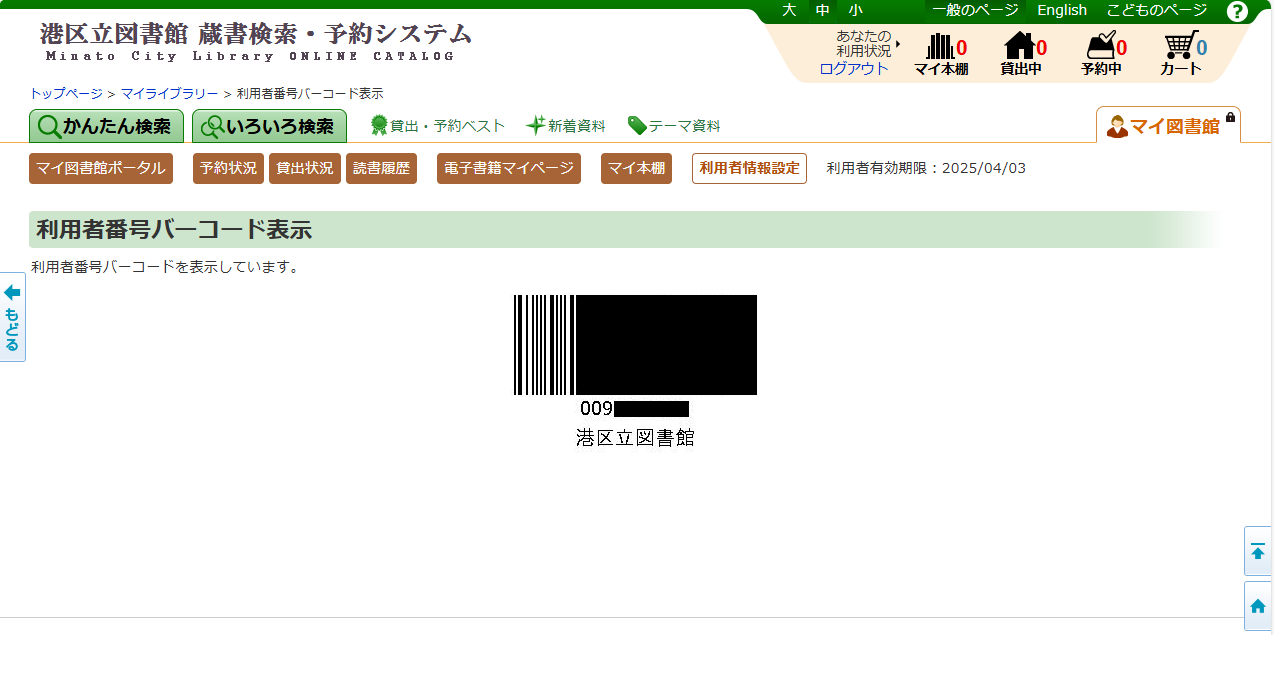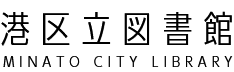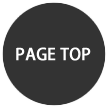利用者バーコード表示機能
図書館カード番号をスマートフォン等でバーコード表示することができます。図書館カードを持ち歩かなくても、バーコードを表示することにより、図書館資料の貸出ができます。カウンターや自動貸出機でご利用ください。
利用方法
お手持ちのスマートフォン等で、港区立図書館ホームページの利用者メニューから「マイ図書館」にログインし、「利用者バーコード表示」を押すとバーコードが表示されます。
※マイ図書館へのログインには図書館利用カード番号とパスワードが必要です。パスワードについては「パスワードの登録」をご確認ください。
※図書館カードの写真画像やスクリーンショット等はご利用いただけません。ご利用時にログインした画面をご提示ください。
操作方法
スマートフォンの場合
- トップ画面の「マイ図書館ログイン」から、図書館利用カード番号とパスワードを入力し、ログインする
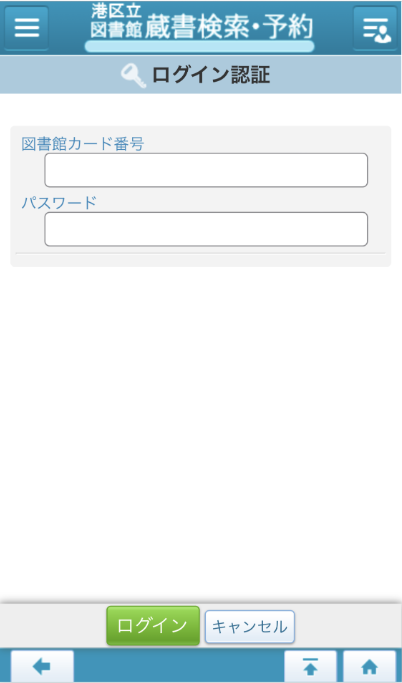
- 画面右上のログインメニューボタンを押す

- 利用者バーコード表示を押す
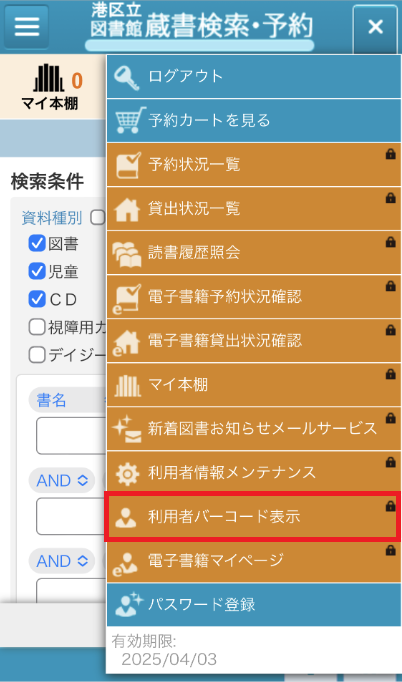
- 利用者バーコードが表示される
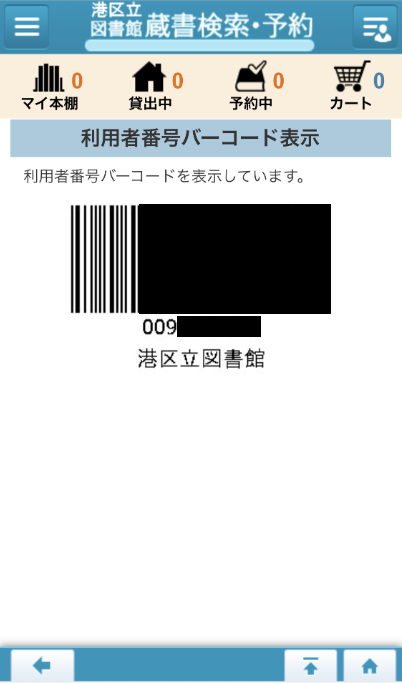
パソコン・タブレットの場合
- トップ画面にある利用者メニューの「マイ図書館」から、図書館利用カード番号とパスワードを入力し、ログインする
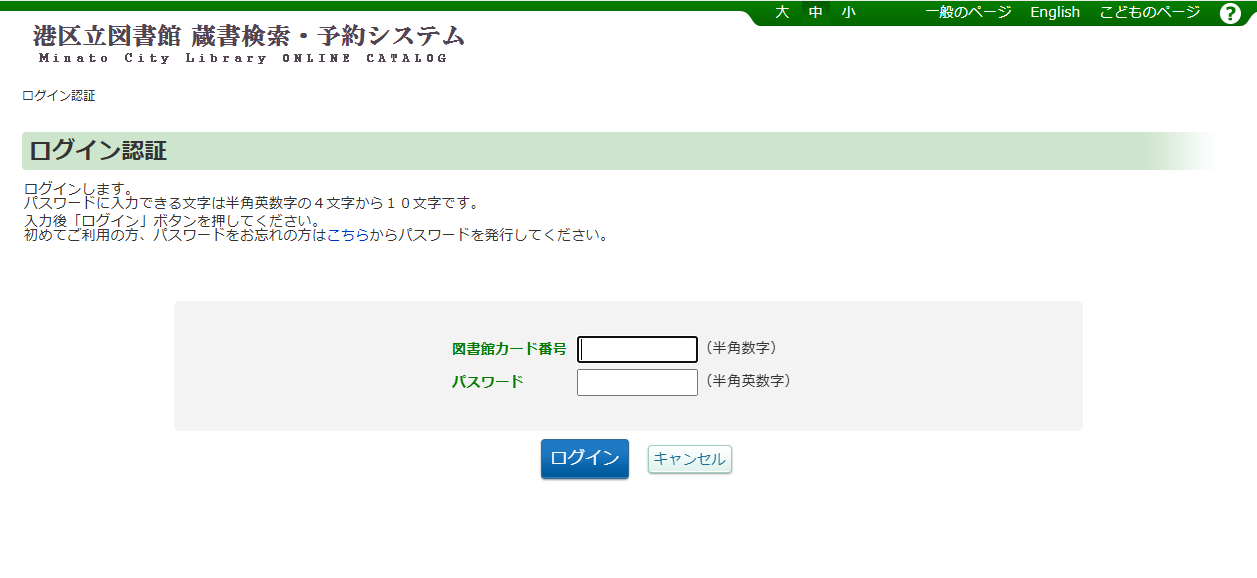
- 画面右上の「マイ図書館」より、「利用者情報設定」項目にある「利用者番号バーコード表示」を押す
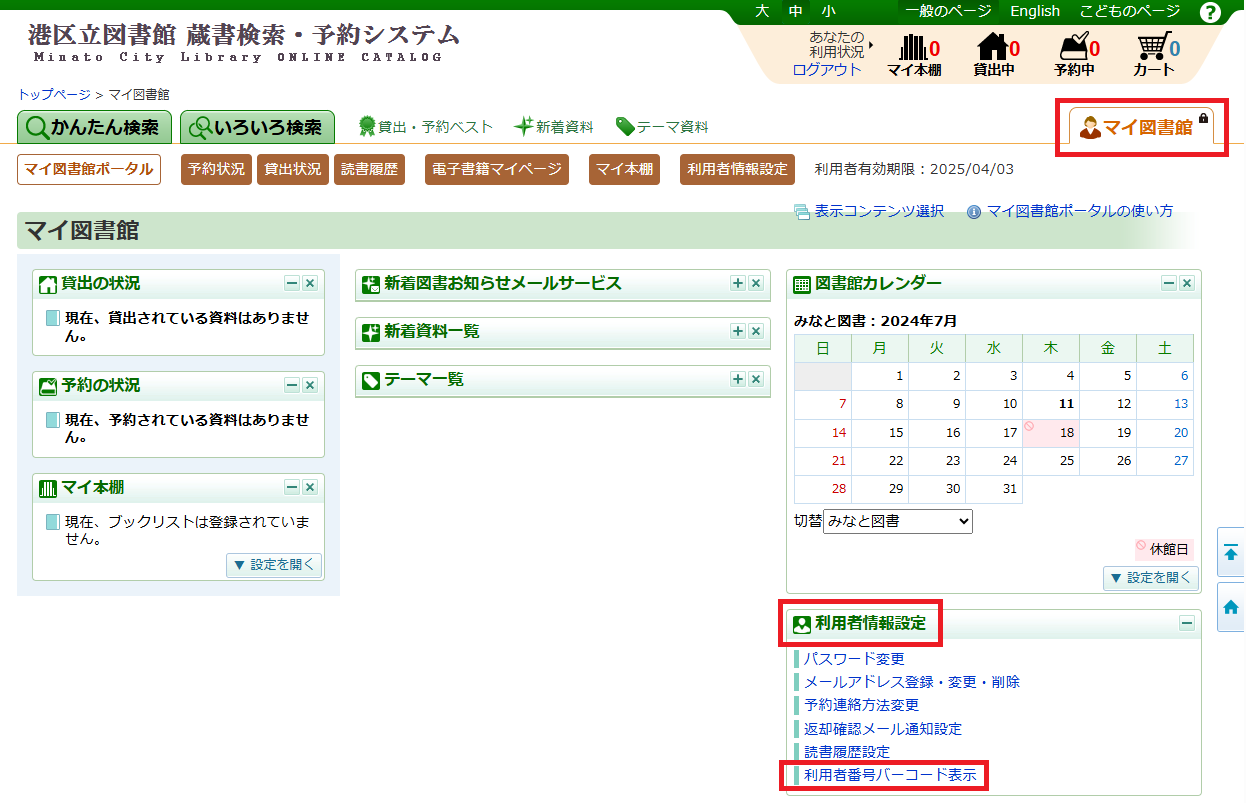
- 利用者バーコードが表示される